
Brian Curtis
0
4343
607
Quelqu'un avait déjà remarqué que la simplicité rendait le voyage de la vie suffisant avec juste des bagages. Parfois, j'essaie d'appliquer le même axiome à mon “˜douce conscience 'la vie aussi. Et cela implique de tirer le maximum de ce qui est disponible dans mon ordinateur.
Une chose qui a toujours été disponible depuis les 20 dernières années depuis la naissance de Windows a été la “˜Not-notable 'Notepad. La vie avec Notepad ne pourrait être plus simple. Il supprime tous les formats et conserve les données dans leur format standard. Il ne demande aucune ressource Windows spéciale, arrive en un clin d'œil et ne vous embête pas avec des boîtes de dialogue ou des invites..
Nous utilisons tous le Bloc-notes pour stocker nos fragments de données sous forme de fichiers texte. Mais avec un peu de pourboire et de confisquation, il peut être transformé en une note collante efficace. Ici, je vais vous montrer comment créer vos propres notes autocollantes avec le Bloc-notes et n’importe quelle version de Windows..
(1) La première étape - Créer un nouveau type de fichier
- Ouvrez n'importe quelle fenêtre de l'explorateur.
- Cliquer sur “˜Outils'.
- Sélectionner “˜Options des dossiers "dans le menu déroulant et sélectionnez le “˜Onglet Types de fichiers.
- Clique sur le “˜Nouveau bouton 'et créez votre propre extension de fichier en le tapant dans le champ “˜Nouvelle fenêtre d'extension '. J'ai appelé le mien - stky (pour “˜gluant')
- Cliquez sur “˜Entrer'.
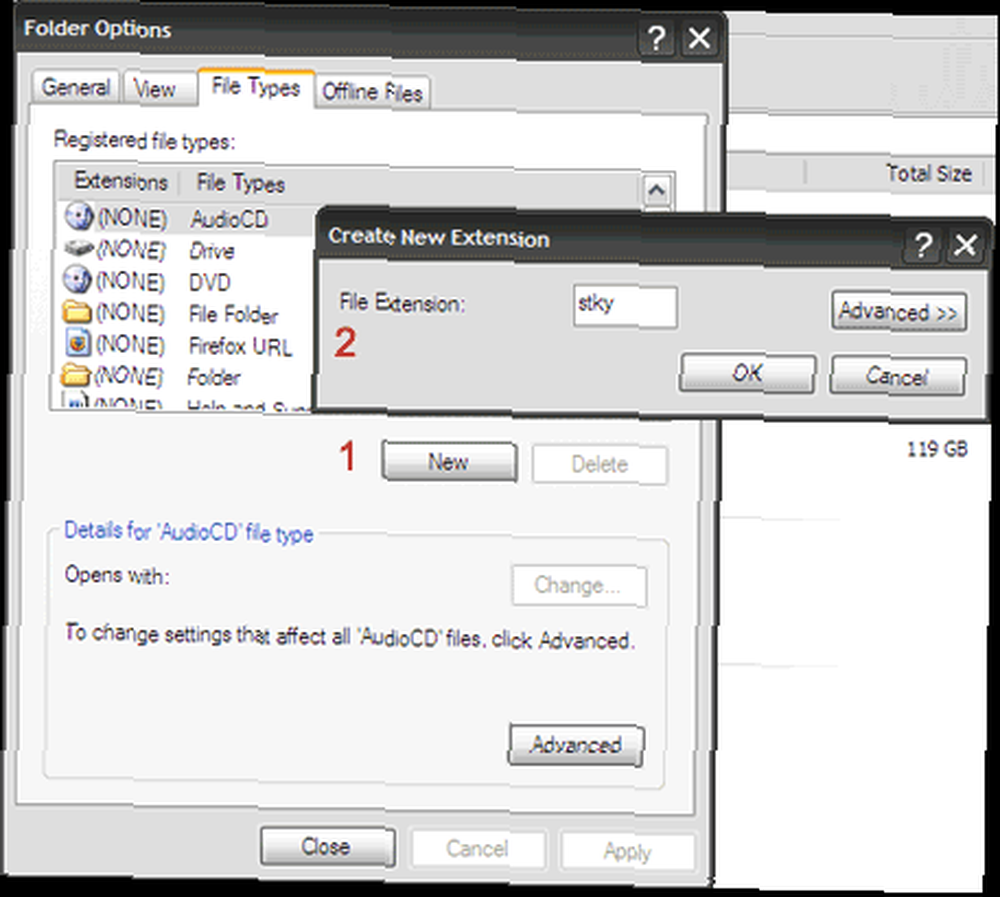
le “˜La zone Type de fichier nous donne le pouvoir de créer nos propres types de fichiers. Un type de fichier différent pour notre version de pense-bête nous donne le contrôle sur la façon dont nous le traitons. Alors”¦
(2) Créer une action et une application
Avec le nouveau type de fichier mis en surbrillance, cliquez sur le bouton “˜Bouton 'avancé' le “˜La boîte de dialogue Modifier le type de fichier s'ouvre. Cliquez sur son “˜Nouveau 'et vous devez entrer un nouveau “˜Action 'et “˜Application utilisée '. Tapez “˜ouvert 'et “˜notepad.exe 'respectivement dans les deux champs. Fermez cette case et passez à la “˜Modifier le type de fichier '.
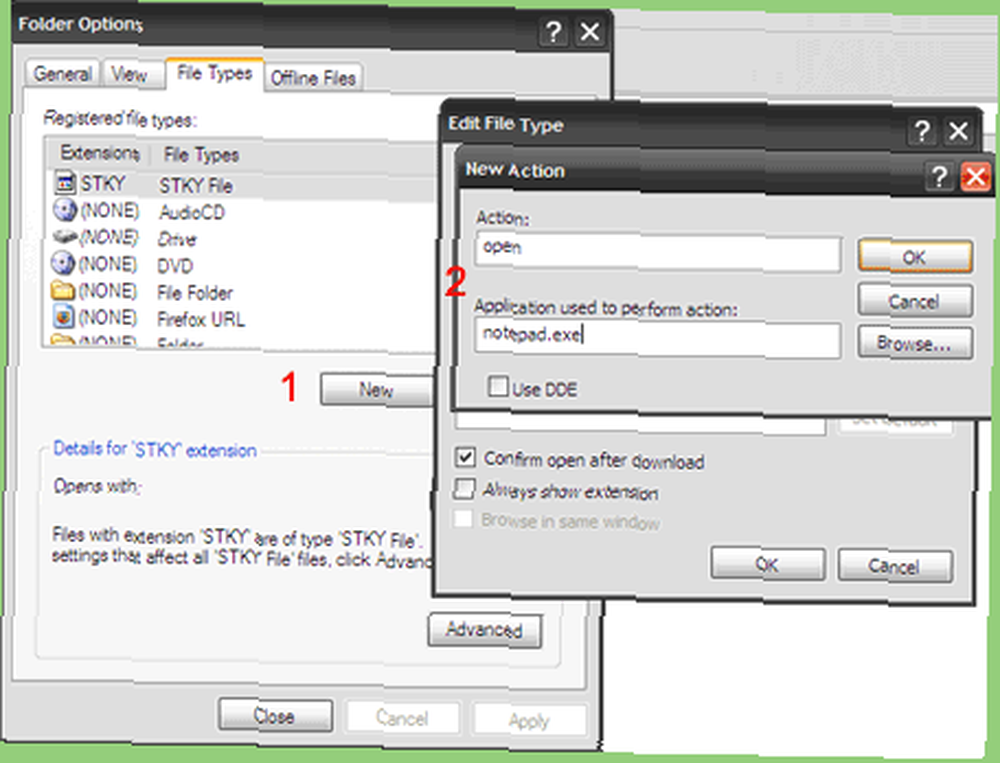
(3) Attribuer une icône
Dans le toujours ouvert “˜Modifier le type de fichier ', cliquez sur “˜Changer icône 'et choisissez n'importe quelle icône disponible ou l'une des vôtres. Donnez un nom agréable et approprié à l'icône. J'ai donné à la mienne un manque d'imagination “˜Note collante'. Fermez toutes les cases ouvertes.
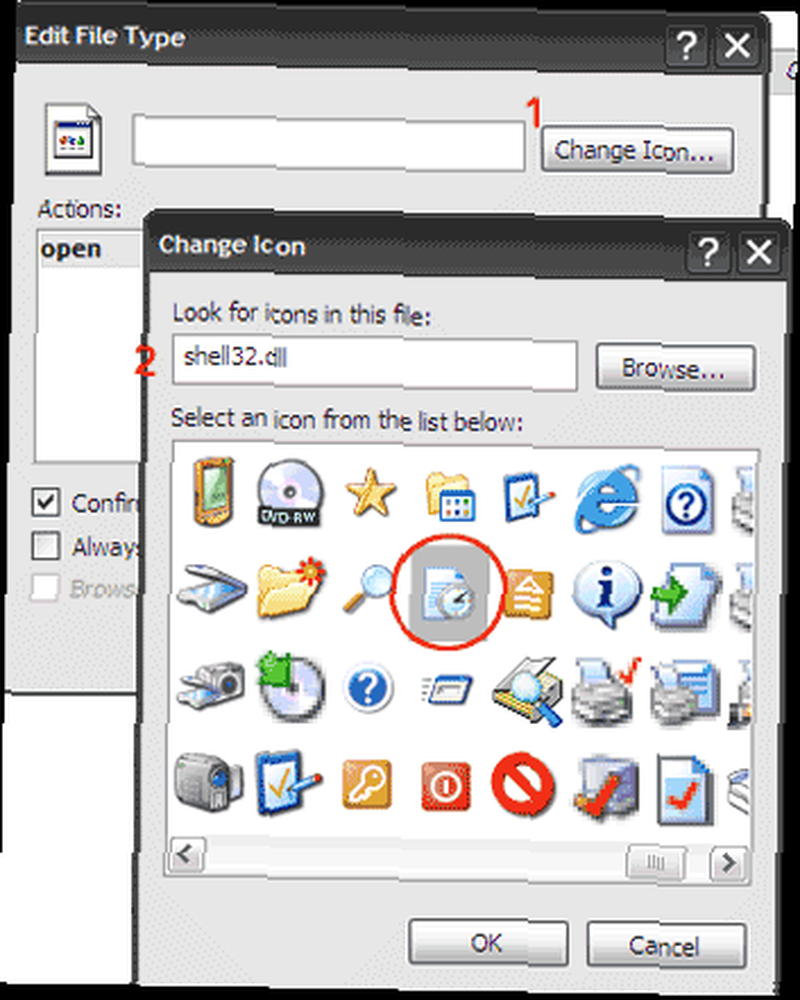
(4) Créer une nouvelle valeur de registre
Non, ce n'est pas aussi effrayant que cela puisse paraître. Juste un processus simple en deux étapes.
- Allez dans Démarrer - Exécuter et tapez regedit, qui vous amène à l'éditeur de registre.
- Développer “˜HKEY_CLASSES_ROOT ' sur le volet gauche.
- Faites défiler jusqu'à votre type de fichier. (Le mien était .stky)
- Faites un clic droit sur le type de fichier. Sélectionnez Nouveau> Clé et entrez “˜ShellNew '.
- Avec “˜ShellNew 'sélectionné, déplacez-vous dans le volet de droite, faites un clic droit sur une zone vide et sélectionnez Nouveau> Valeur de la chaîne et entrez “˜NullFile '.
- Quittez l'éditeur de registre.
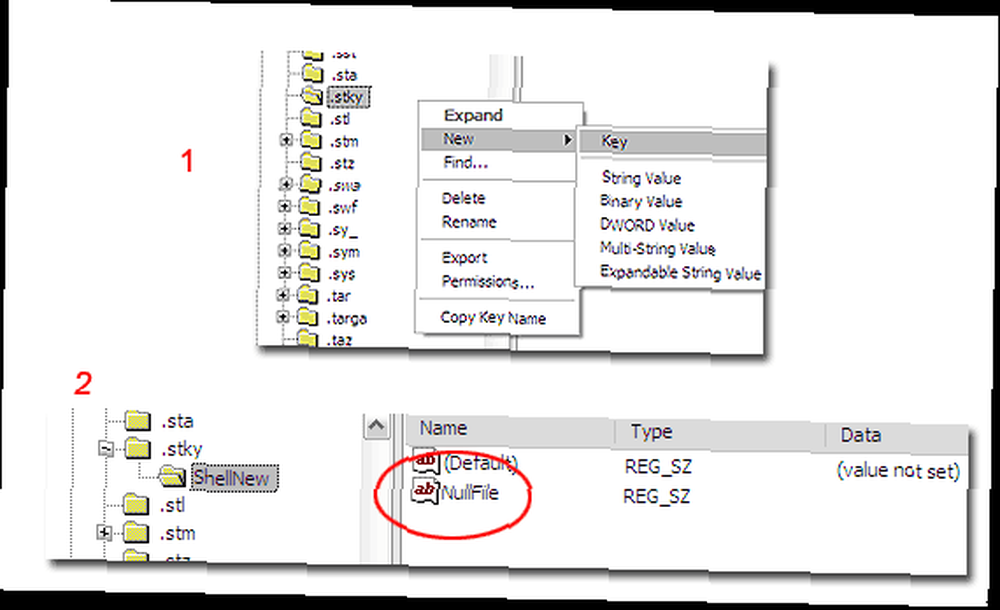
(5) Il suffit de redémarrer.
Après un redémarrage, un clic droit fait apparaître le menu contextuel avec votre type de fichier pense-bête sous “˜Nouveau'.
(6) l'utiliser”¦enfin.
Après tous les efforts, il est temps de porter ses fruits. Voulez-vous lister une liste de tâches? Faites un clic droit n'importe où sur le bureau et choisissez le “˜Type de fichier Sticky Note 'sous le clic droit “˜Nouveau menu. Tapez la tâche sous nom de fichier puis ouvrez le fichier pour écrire quelque chose de plus descriptif. Créer autant “˜Notes autocollantes 'comme vous voulez et organisez-les sur le bureau.
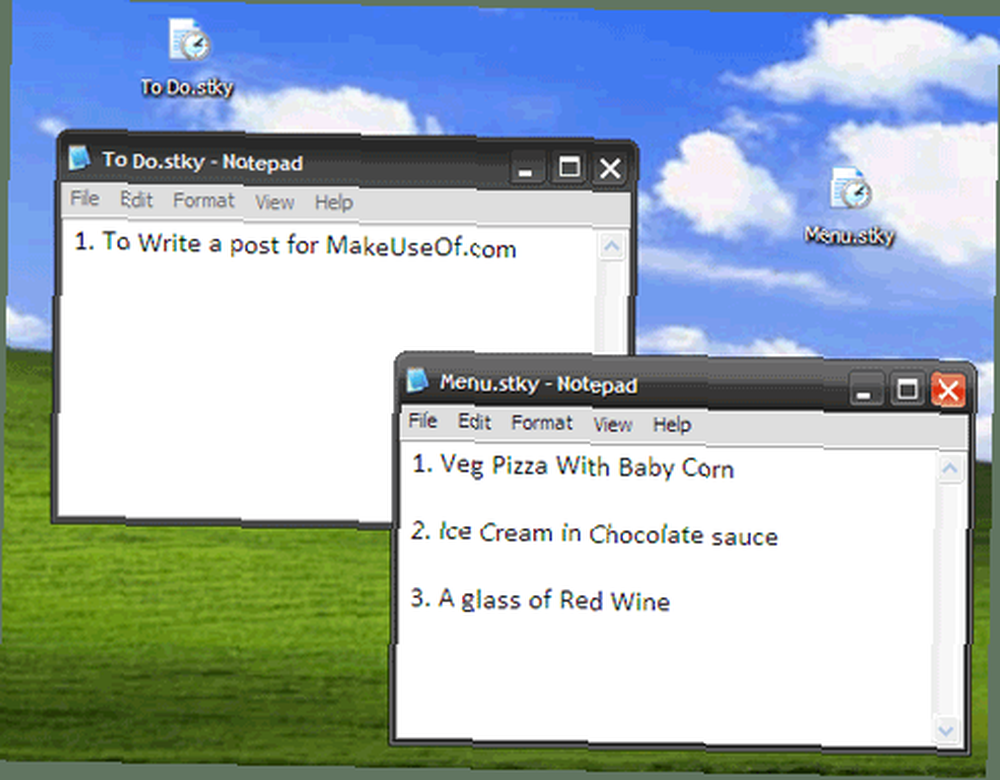
Grâce à la polyvalence du Notepad, dix minutes de travail à la souris vous ont évité la peine d'installer un autre logiciel..











